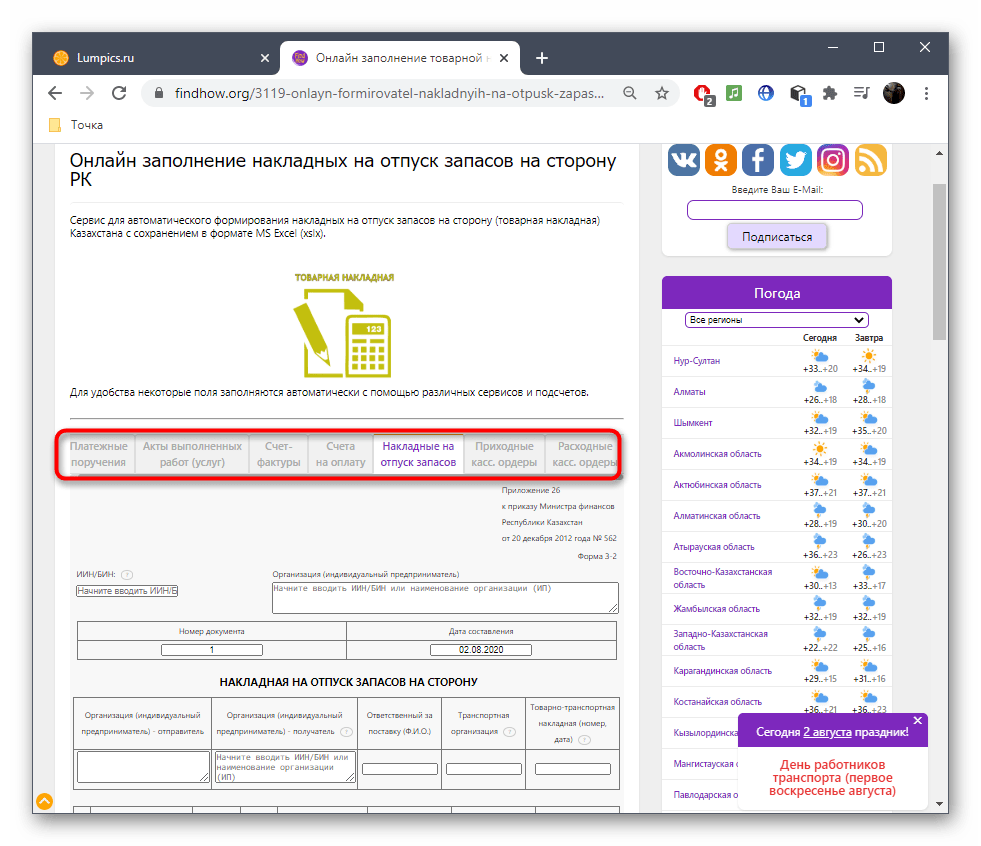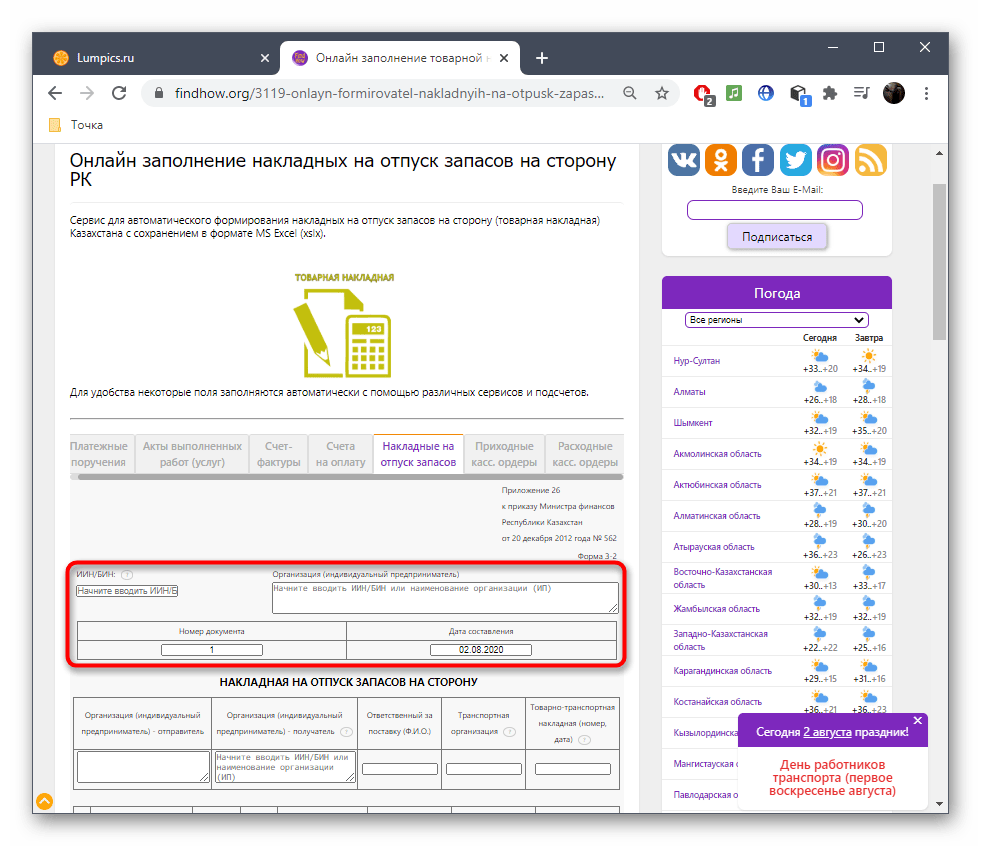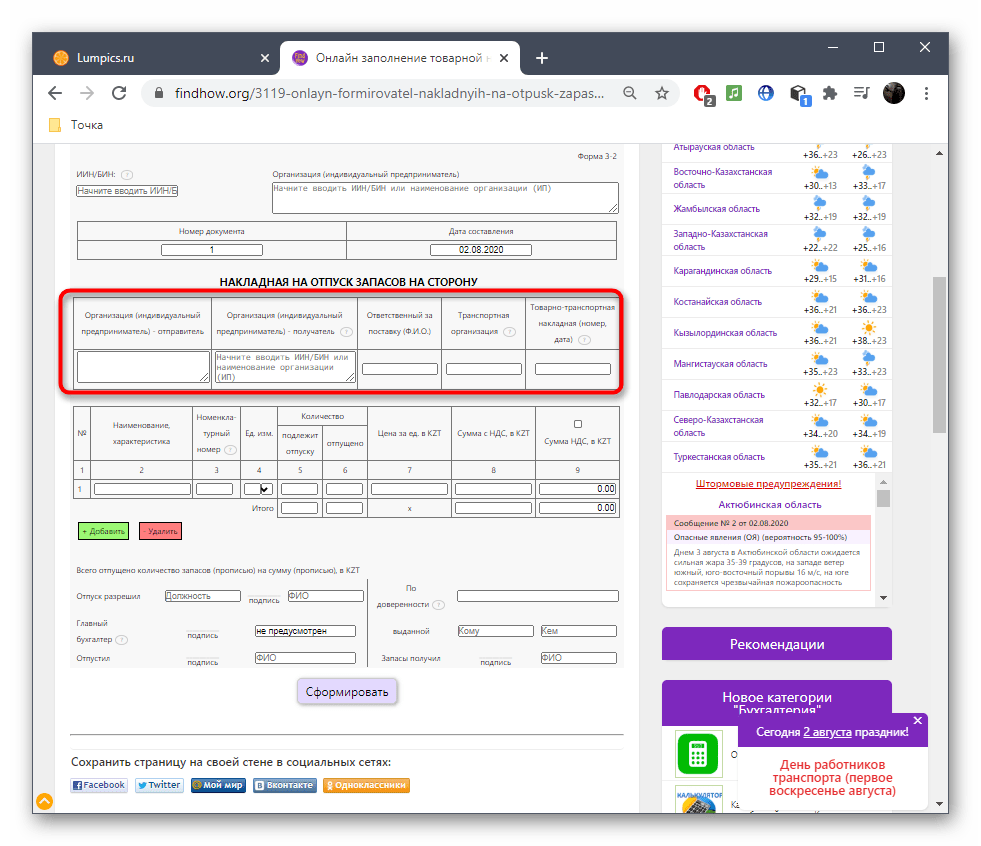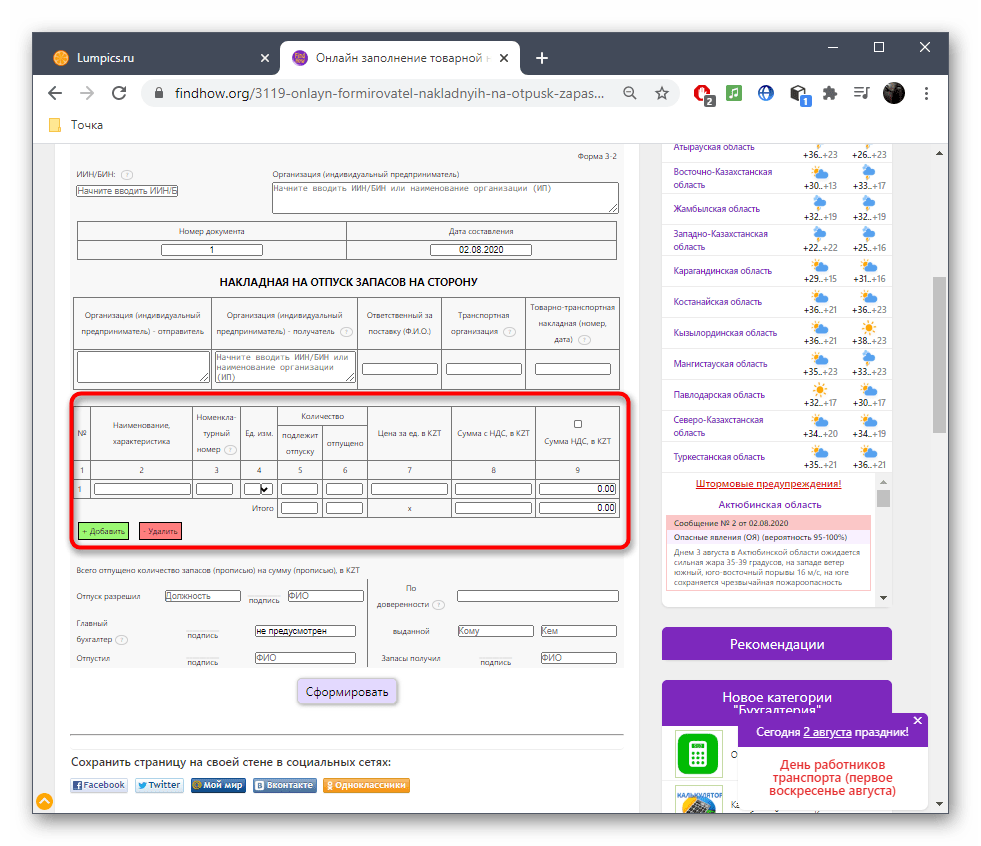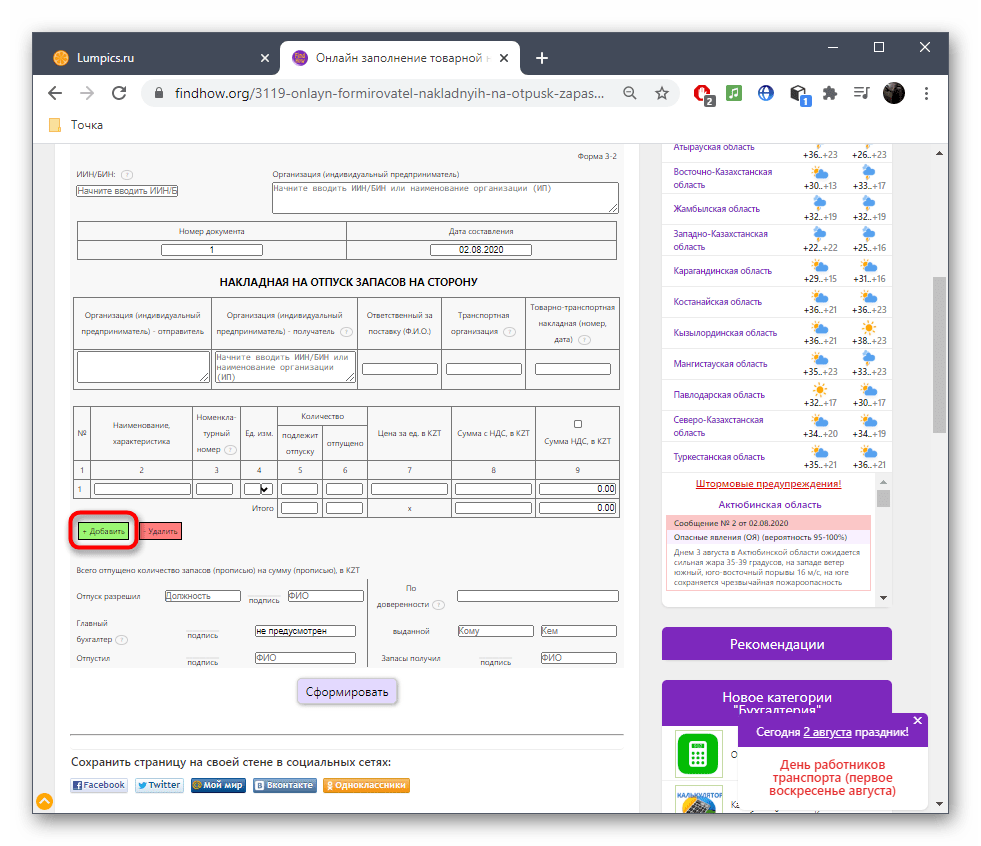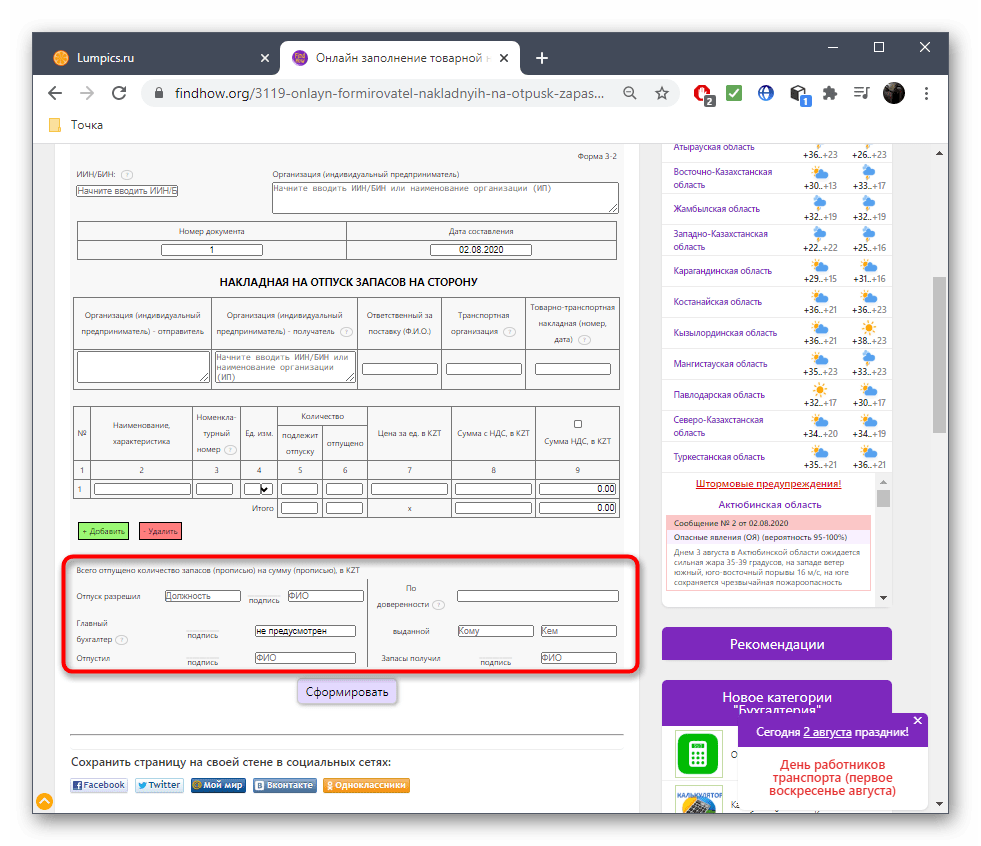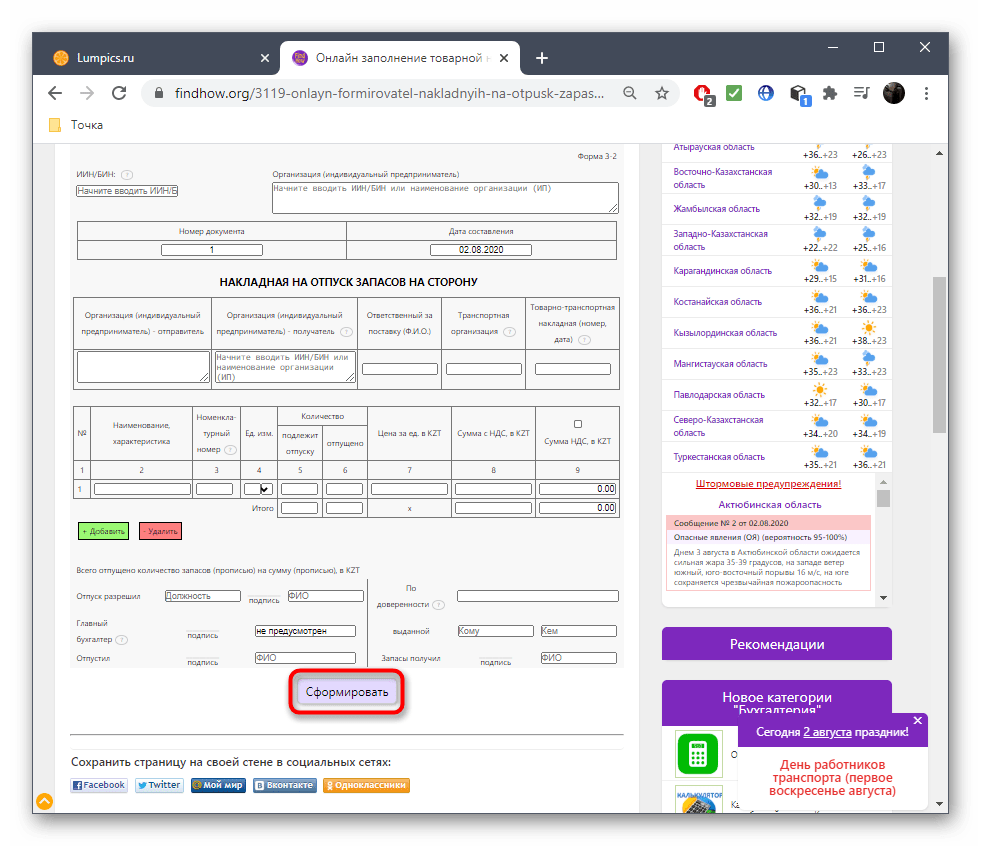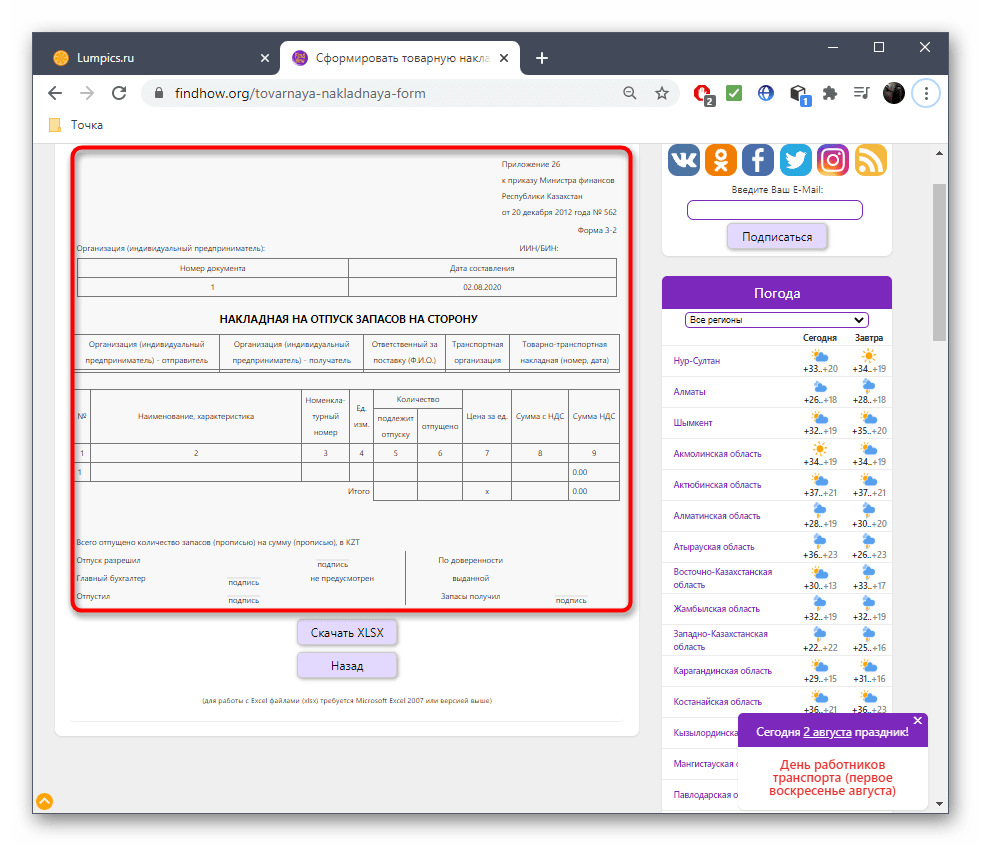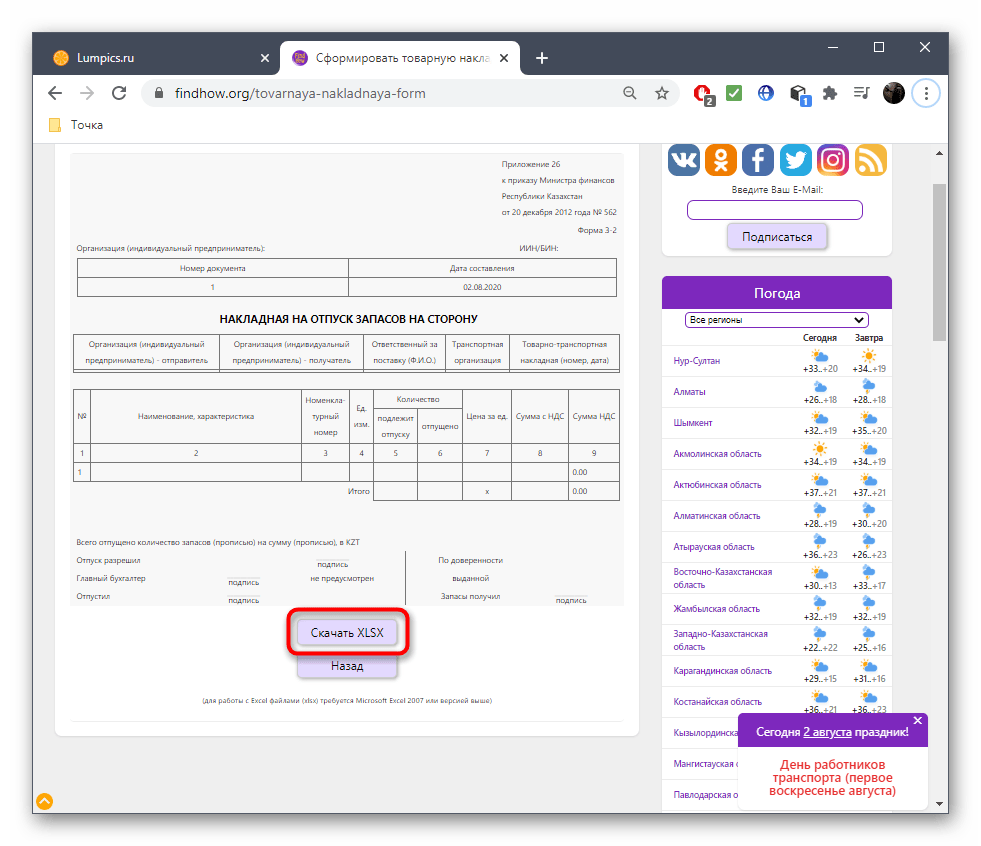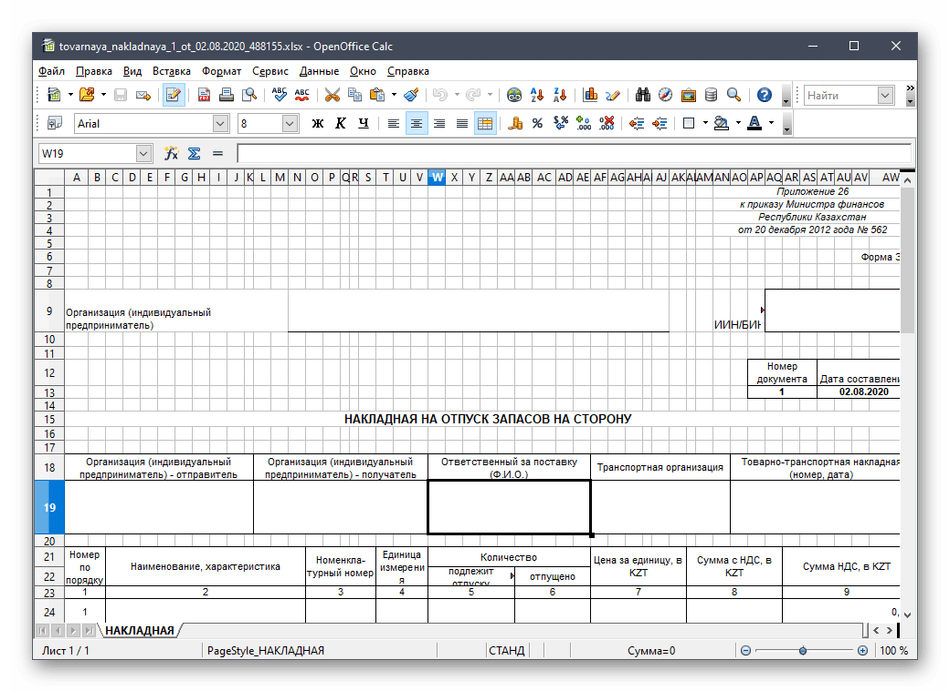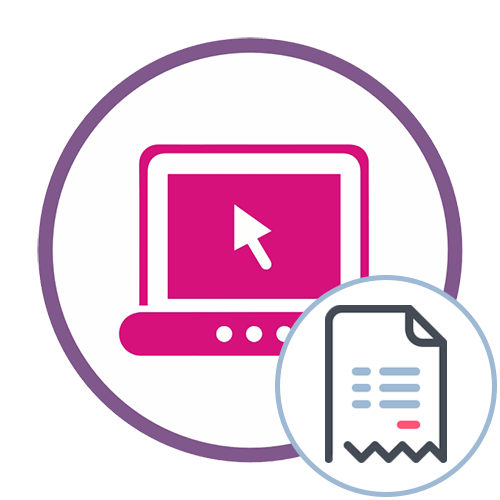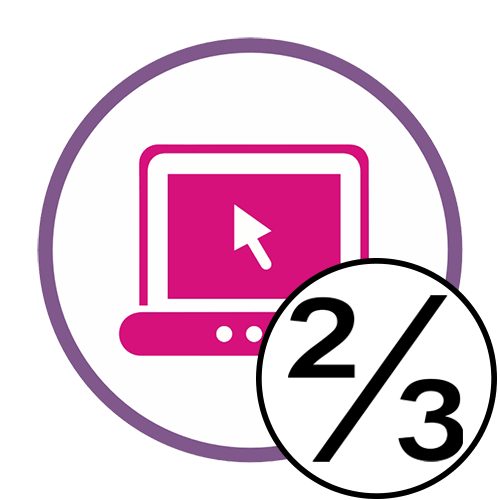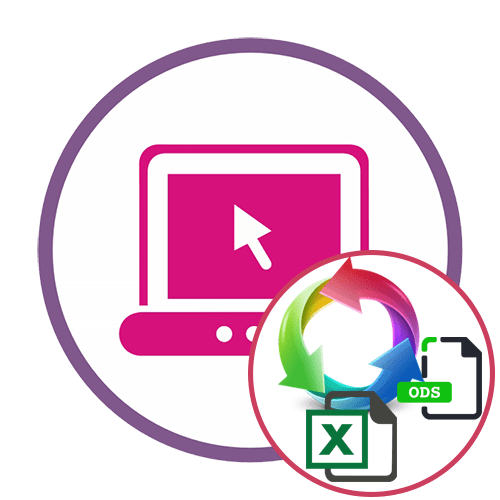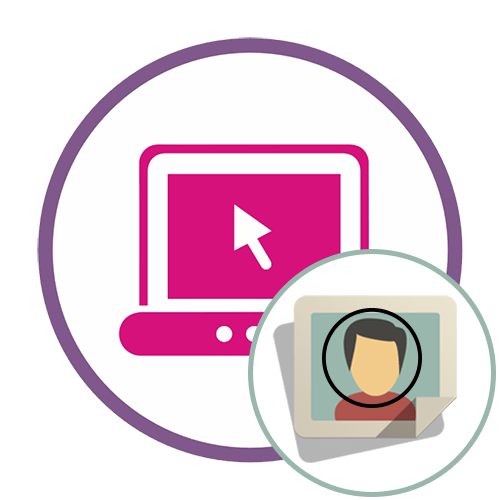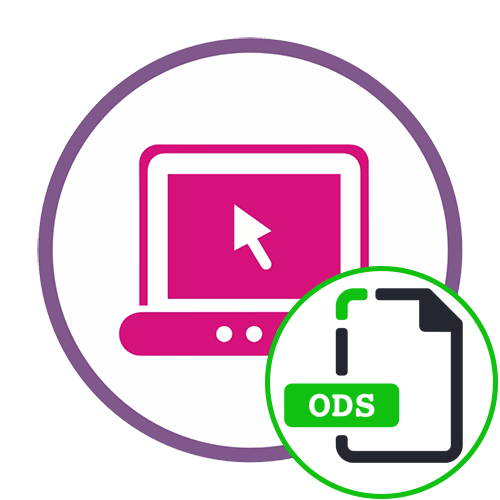Спосіб 1: B-kontur
B-kontur &8212; один з найбільш просунутих сайтів для ведення бухгалтерії, де всі інструменти складені відповідно до державних норм, а заповнення за замовчуванням організовано в правильному вигляді. Завдяки цьому сайту користувачеві буде потрібно лише ввести інформацію в накладну, а її формат буде сформований автоматично. Процес заповнення виглядає наступним чином:
- Клікнувши на посилання вище, ви відразу ж опинитеся на необхідній сторінці сайту, де в перших же двох полях введіть номер накладної і дату її заповнення.
- Слідом потрібно ввести інформацію про продавця і покупця. Сюди входять: форма реєстрації, ІПН, ОКПО, відомості про представника та адреса.
- Рядки, що йдуть нижче, відносяться тільки до продавця, тобто слід вказати розрахунковий рахунок, ім'я бухгалтера і представницький банк.
- Якщо у якийсь із сторін присутній вантажовідправник, потрібно відзначити галочкою відповідний пункт і заповнити додатково відобразилися поля.
- Як правило, в накладній присутній хоча б один товар або послуга, тому в окремому блоці вкажіть і ці дані. B-kontur прив'язаний до ціни в рублях, однак при необхідності отриманий документ можна буде відредагувати під іншу валюту.
- Додатково додайте рядки з товарами або послугами, якщо це потрібно. Їх може бути необмежена кількість, але кожну доведеться заповнювати окремо. Не забувайте виставляти параметр обліку ПДВ, оскільки спочатку він відсутній.
- Звірте кінцевий результат з наявними відомостями і переходите до наступного кроку тільки в тому випадку, якщо все відповідає вихідним даним. Додавати опис не обов'язково.
- B-kontur підтримує завантаження документа у форматі PDF або DOCX. Натисніть по відповідній кнопці внизу, щоб почати завантаження.
- Чекайте закінчення скачування і переходите до подальшої взаємодії з документом. Обов'язково ще раз погляньте на нього, а після відправляйте постачальнику, одержувачу або іншим особам.
- При відкритті документа в форматі PDF, наприклад, через браузер, його відразу ж можна буде відправити до друку. Тільки враховуйте, що такий формат не дозволить виконати редагування рядків, якщо раптом в цьому є потреба.
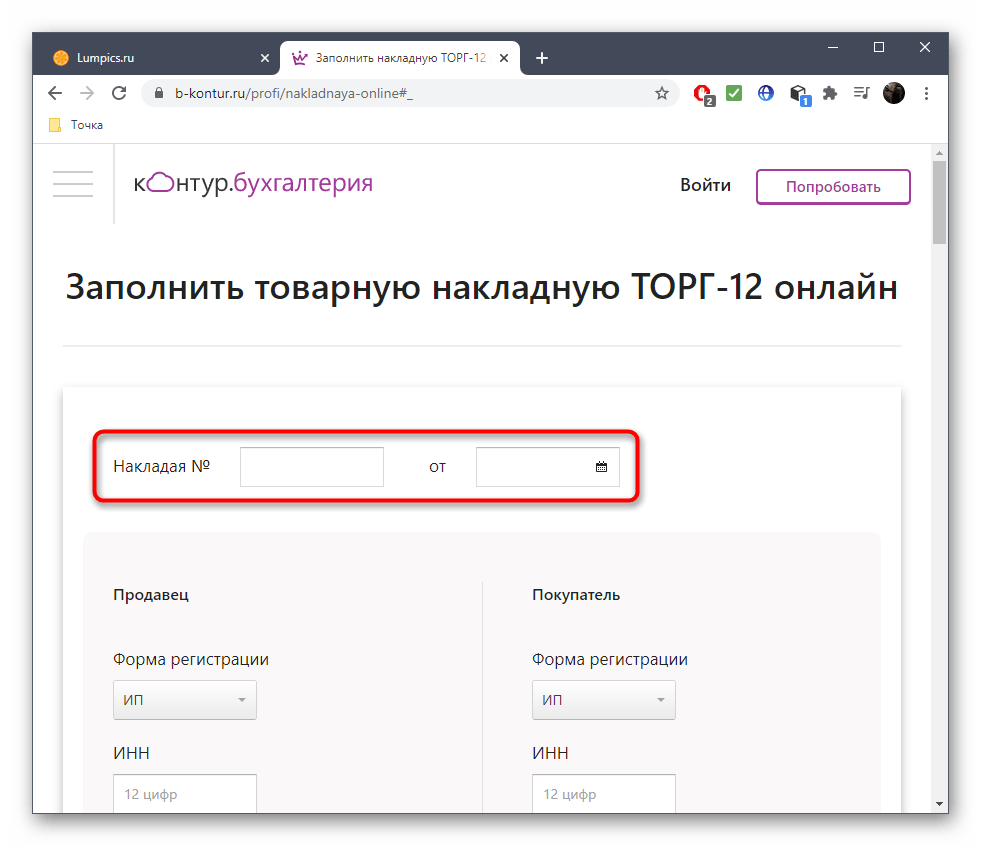
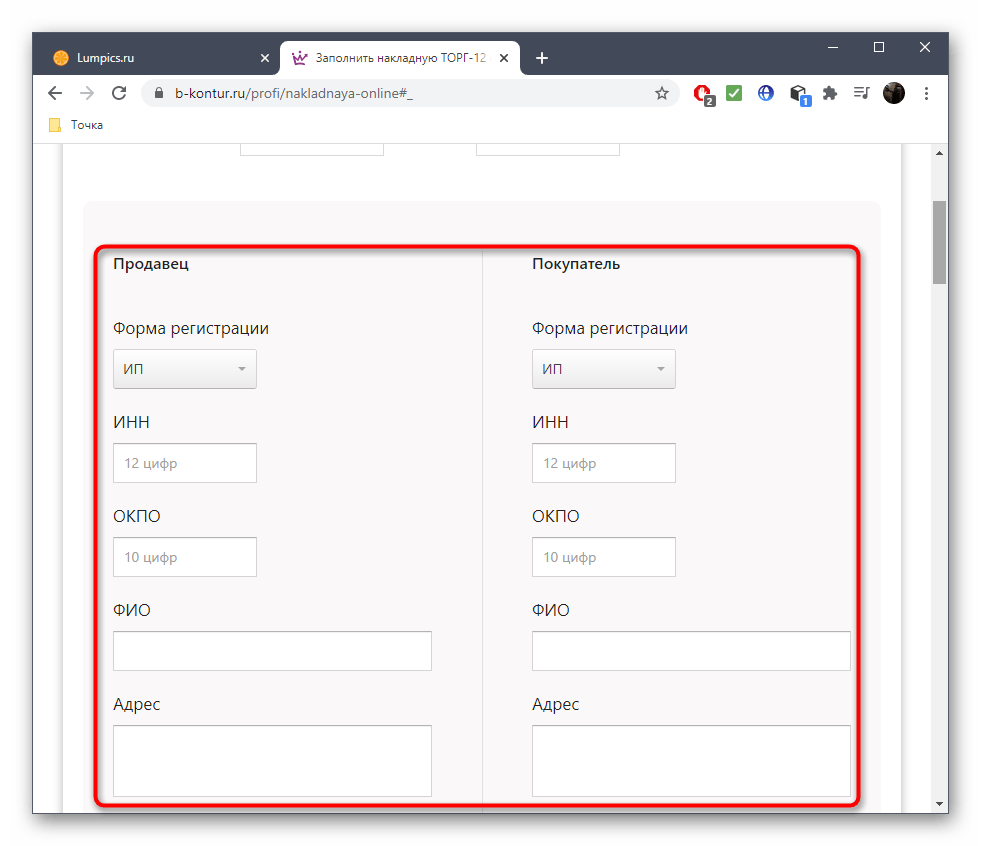

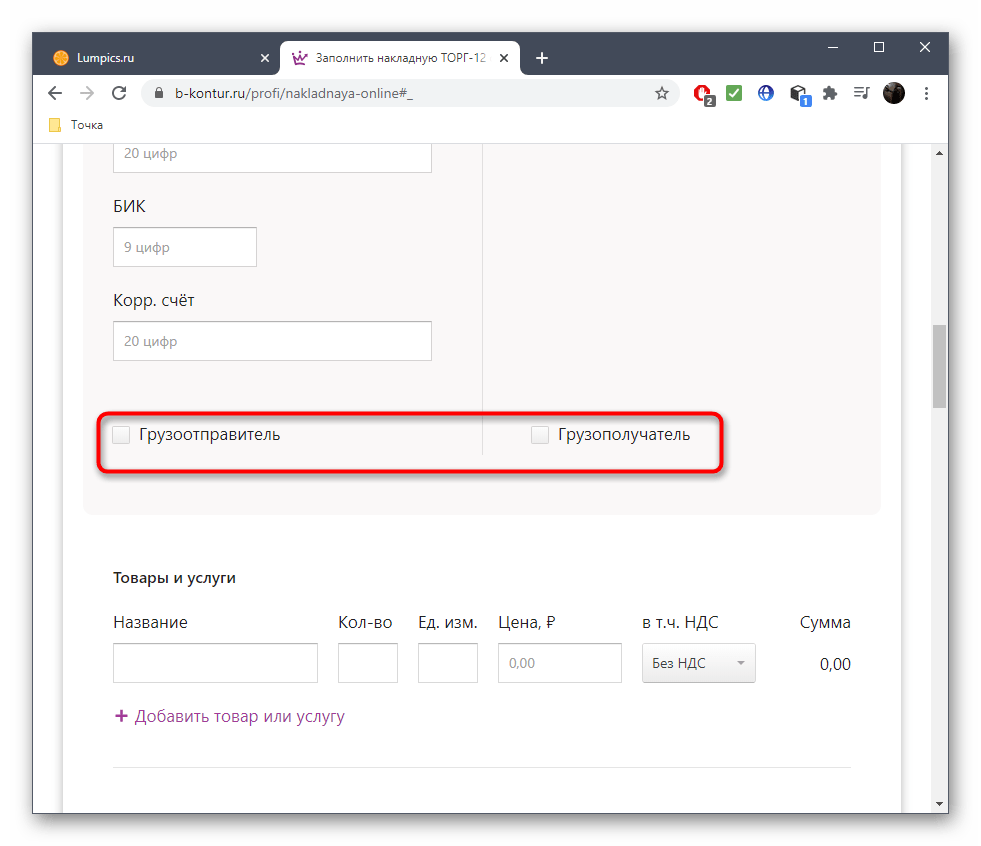
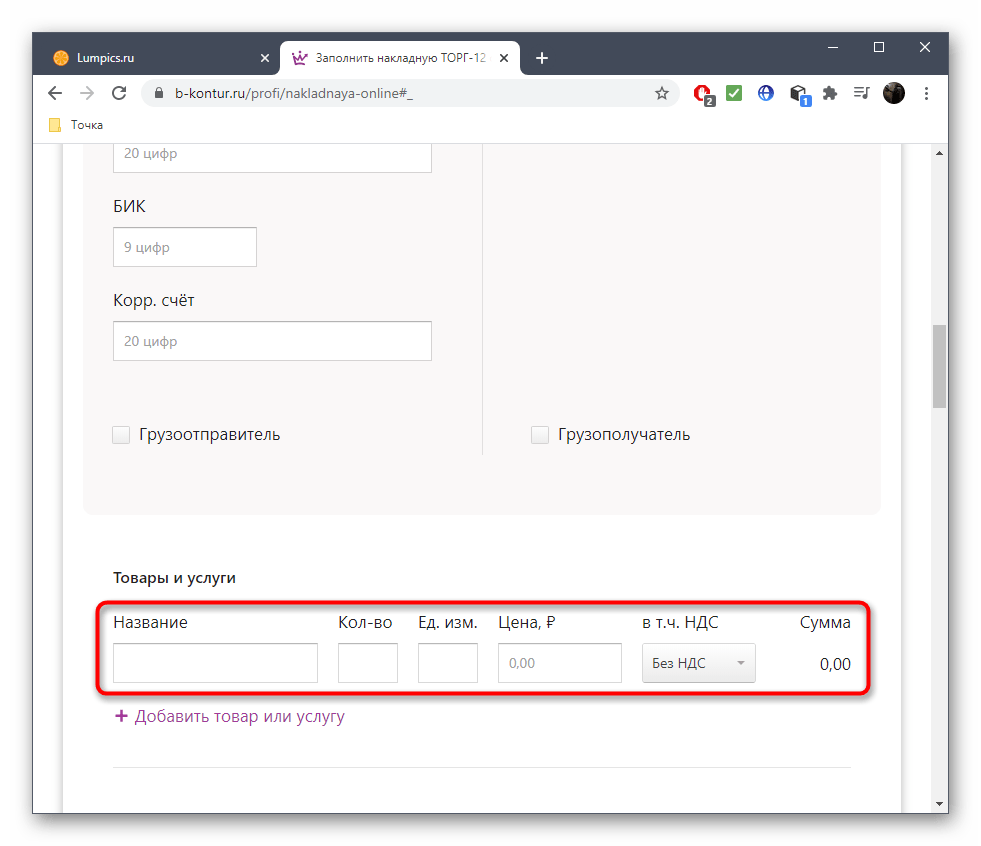
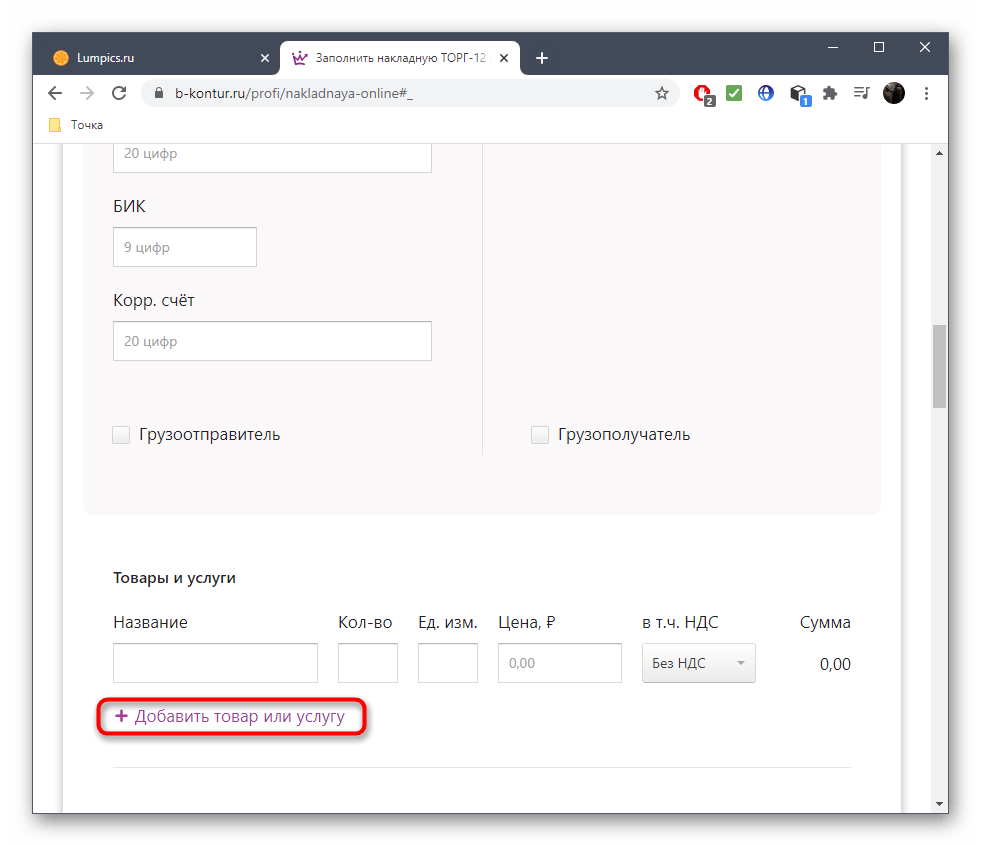
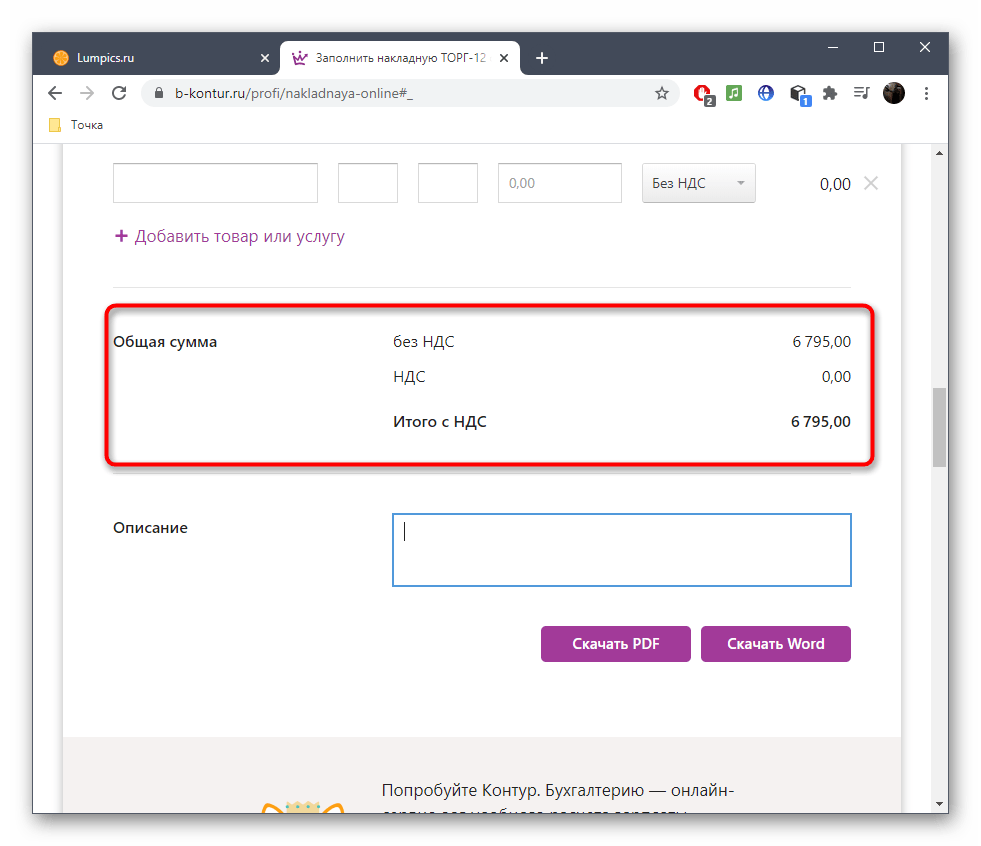
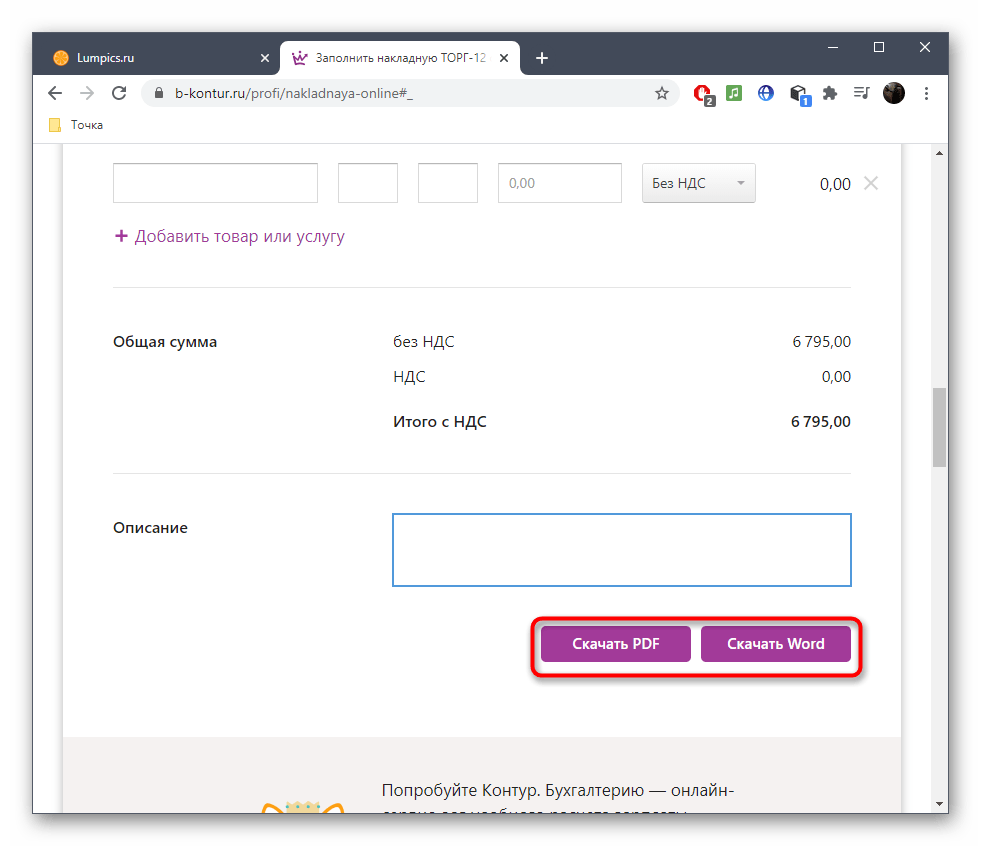
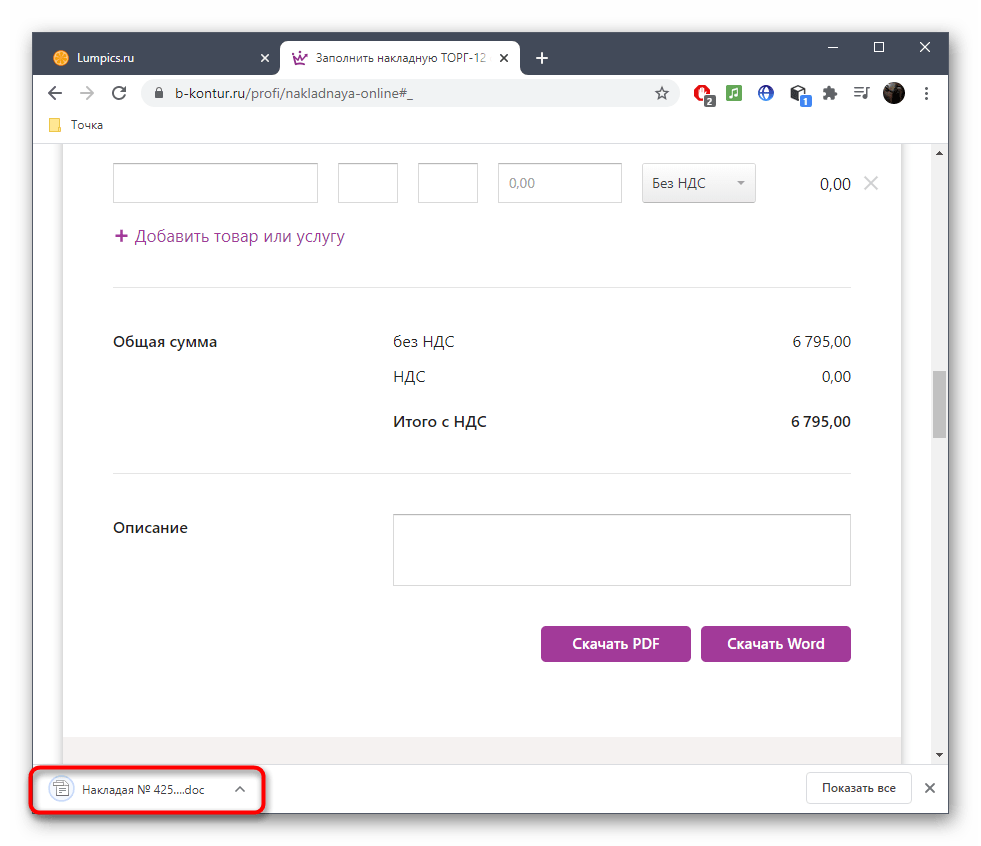
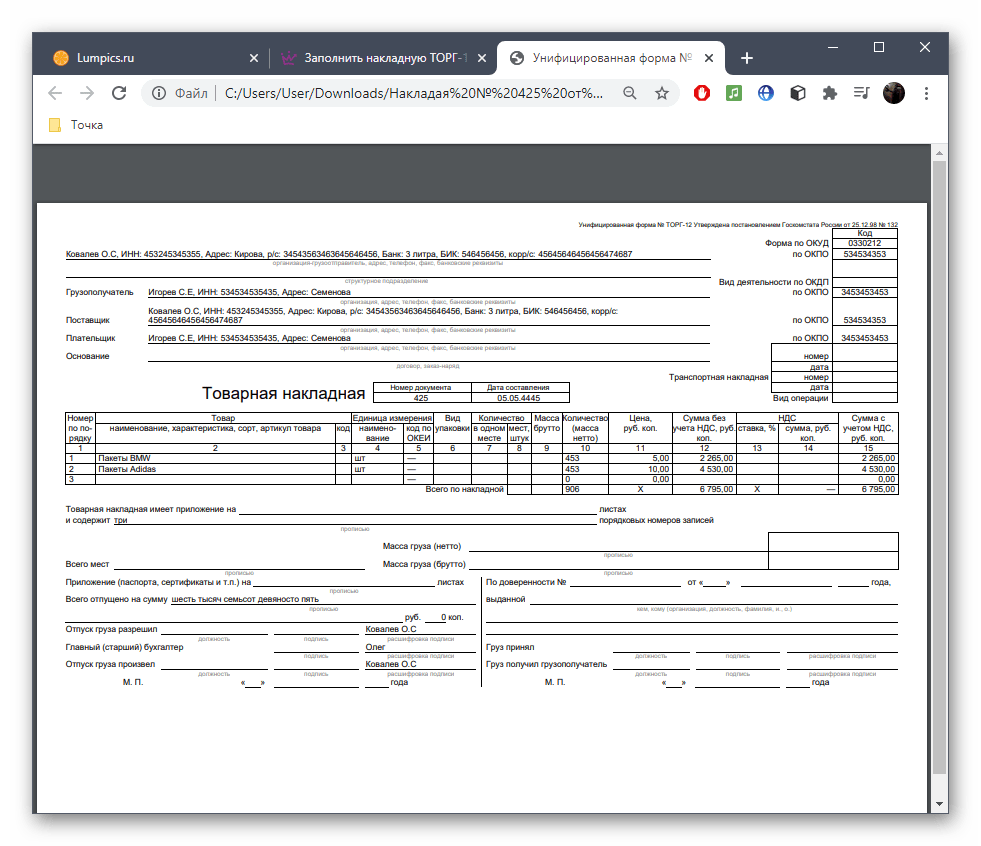
Спосіб 2: Service-online
Service-online & 8212; ще один відповідний онлайн-сервіс, що дозволяє створити товарну накладну. Він працює за формою ТОРГ-12, що потрібно враховувати безпосередньо при заповненні. Рядки тут розбиті на блоки з відповідними написами, тому при створенні не повинно виникнути ніяких труднощів.
- Відкрийте сторінку Service-online, перейшовши за посиланням вище. Введіть там номер накладної та дату заповнення.
- Слідом йде інформація про продавця, де спочатку потрібно вказати номер організації, КПП і ОКПО, а потім написати адресу.
- Впишіть дані про керівника і про всіх інших відповідальних осіб, які причетні до накладної.
- В обов'язковому порядку вводиться інформація і про банківські реквізити. Додатково в Service-online присутня функція & 171; заповнити решту по бік & 187; , яка дозволить скласти рахунок за ідентифікаційним номером банку.
- Іноді постачальник відрізняється від продавця або платника, виступаючи сторонньою організацією, тому у відповідному блоці відзначте маркером відповідний пункт.
- Якщо мова йде про сторонньої організації, потрібно заповнити відомості і про неї.
- Вище ми вже розібрали блок відправника, а в &171;інформація про платника & 187; заповніть точно такі ж поля.
- Вкажіть, хто буде виступати вантажовідправником, а потім переходите далі.
- Не забудьте про основні відомості про транспортну накладну та дату.
- Позначте, чи буде враховуватися ПДВ.
- Почніть заповнювати блок товарів. Їх можна завантажити з XLSX-файлу, що знаходиться у форматі електронної таблиці, оскільки Service-online забезпечує повну сумісність.
- Як тільки документ буде готовий, його можна відправити до друку.
- Він відкриється у форматі PDF в окремій вкладці, де Натисніть Ctrl + P для друку або скачайте документ на комп'ютер.
- Підніміться в початок вкладки, якщо хочете завантажити накладну в текстовому варіанті або як електронну таблицю.
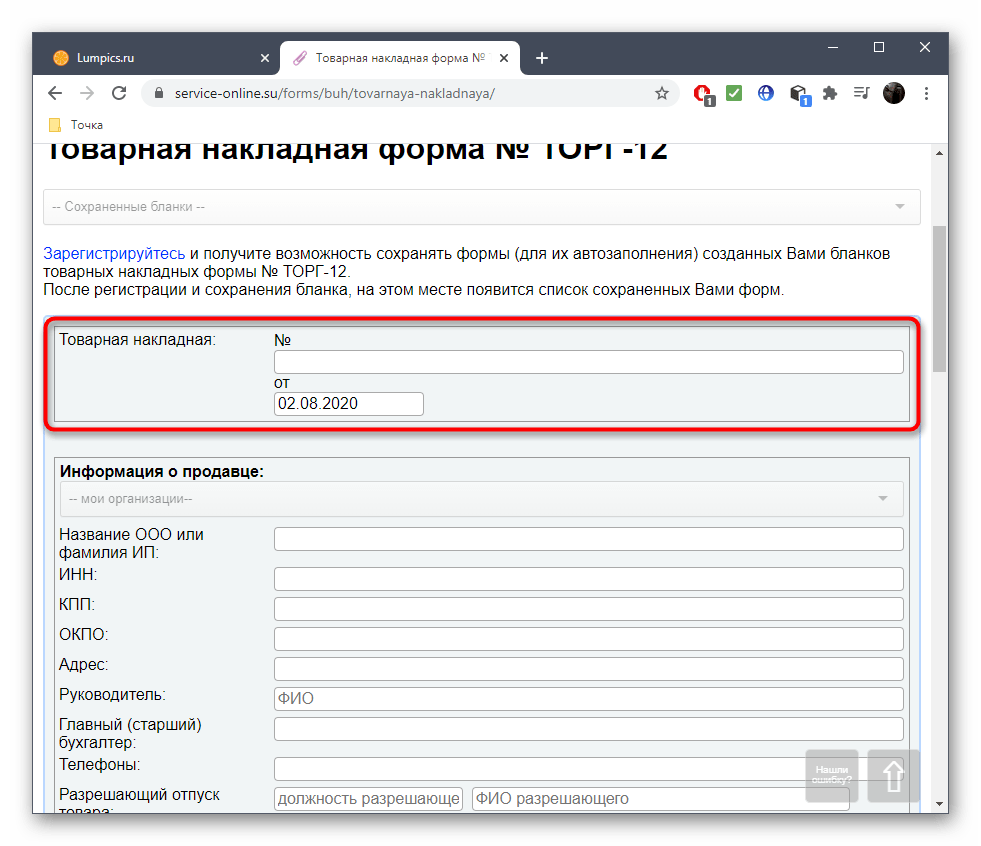
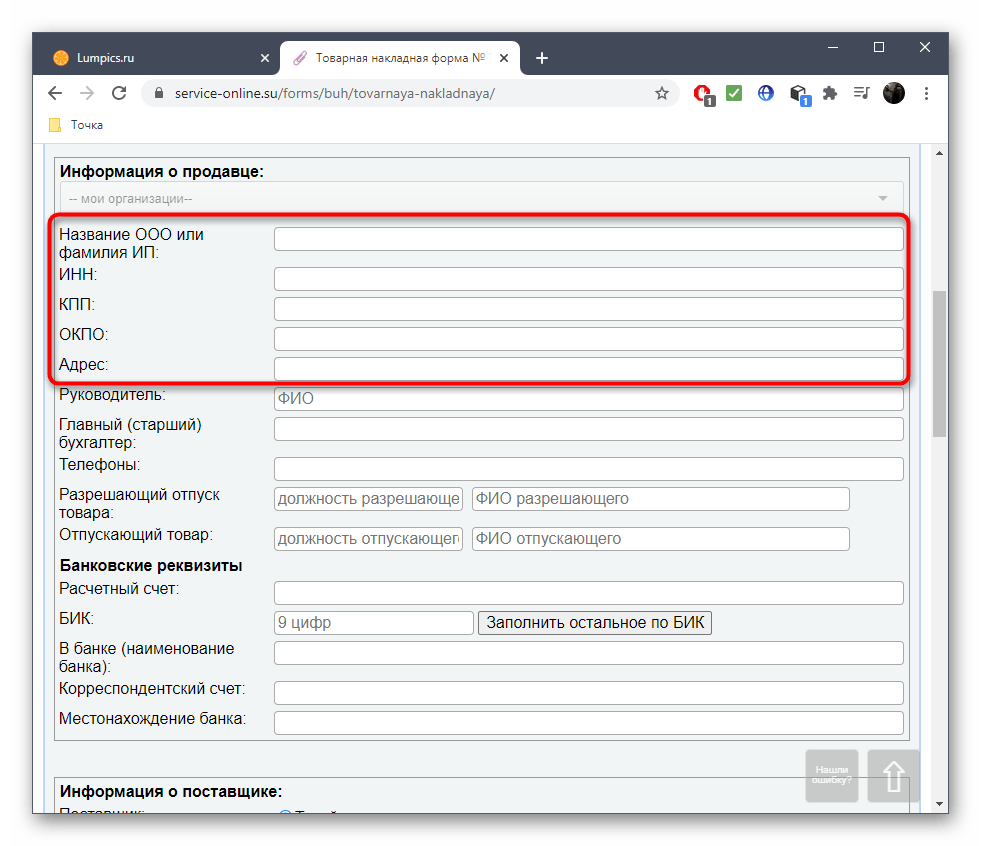
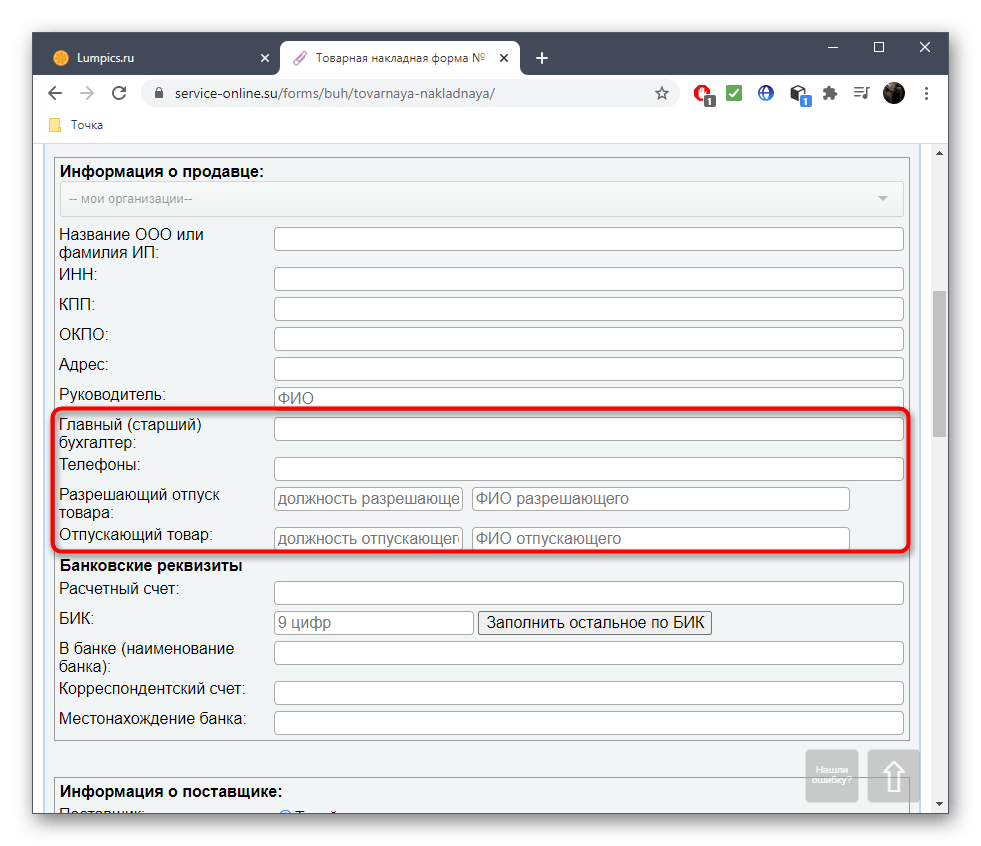
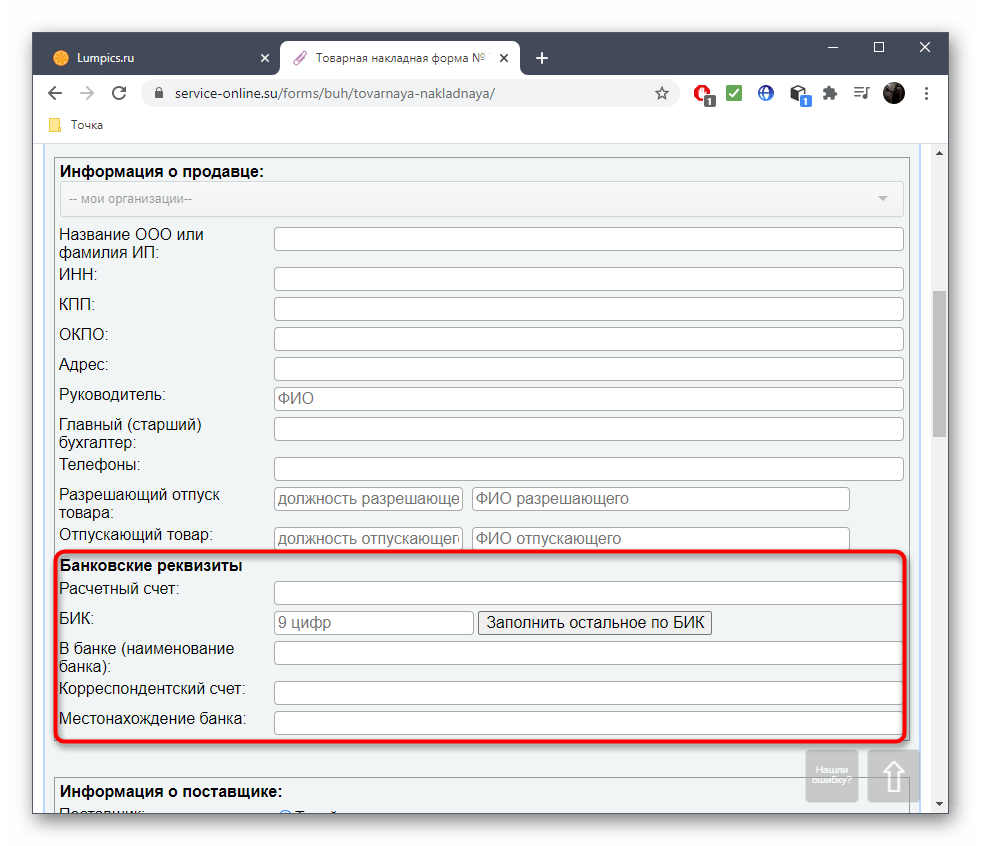
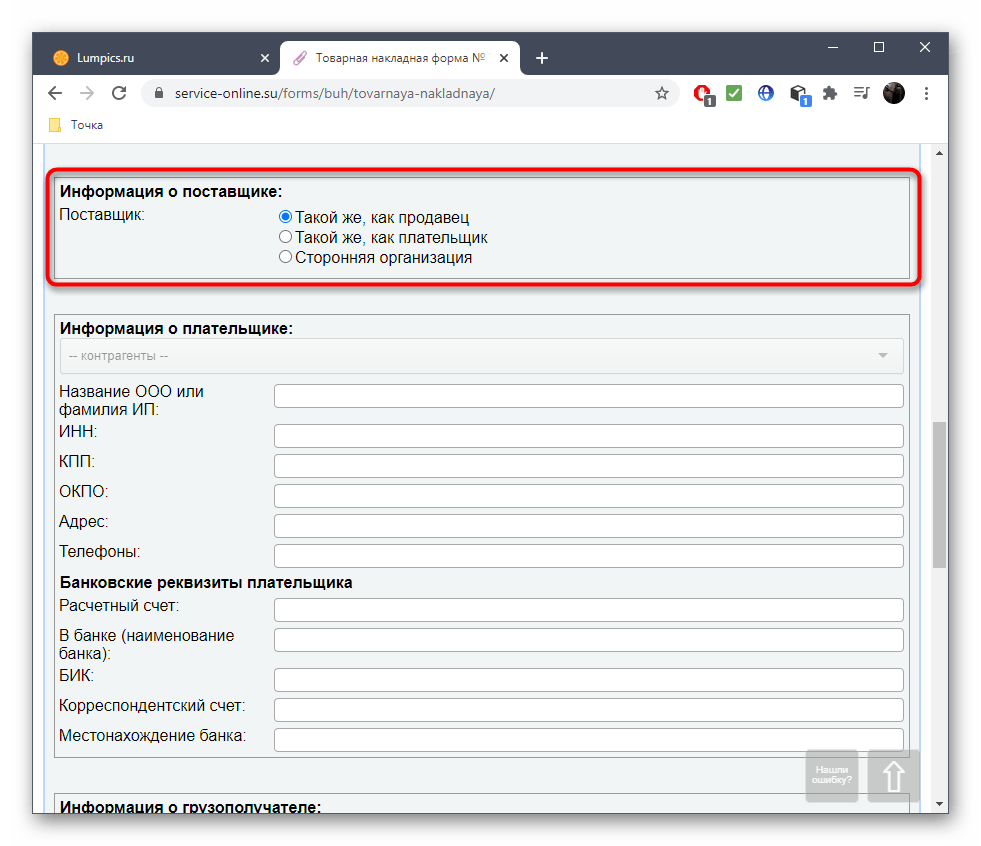
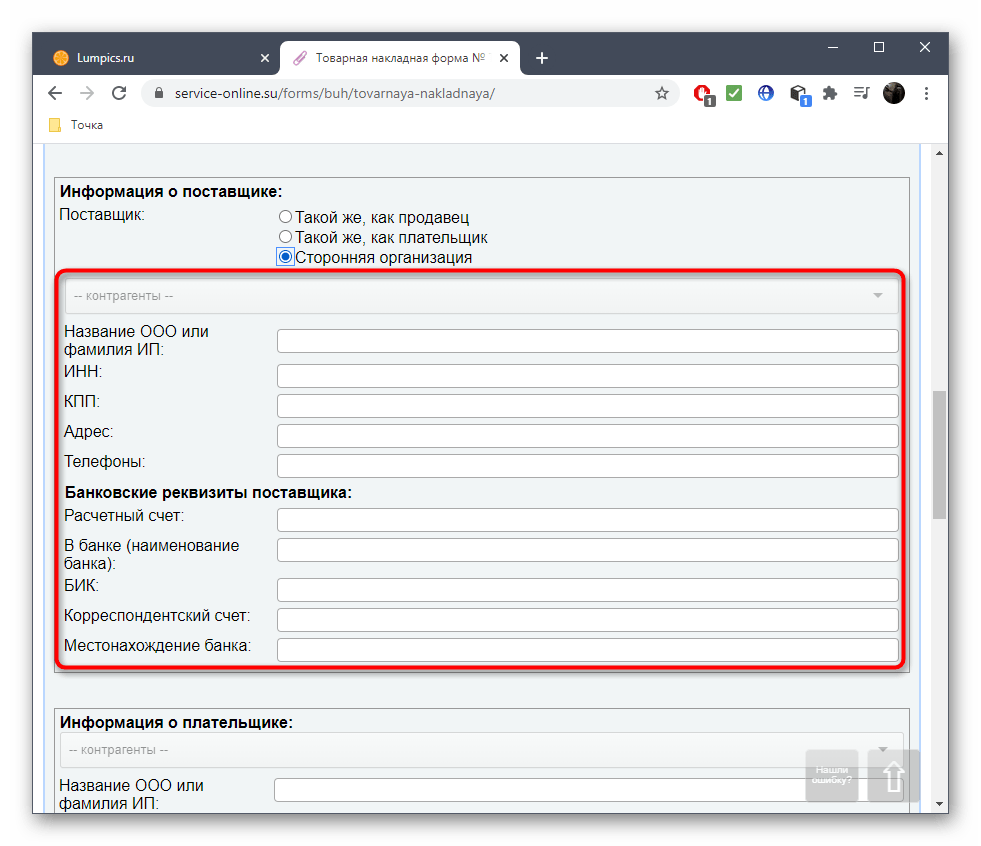
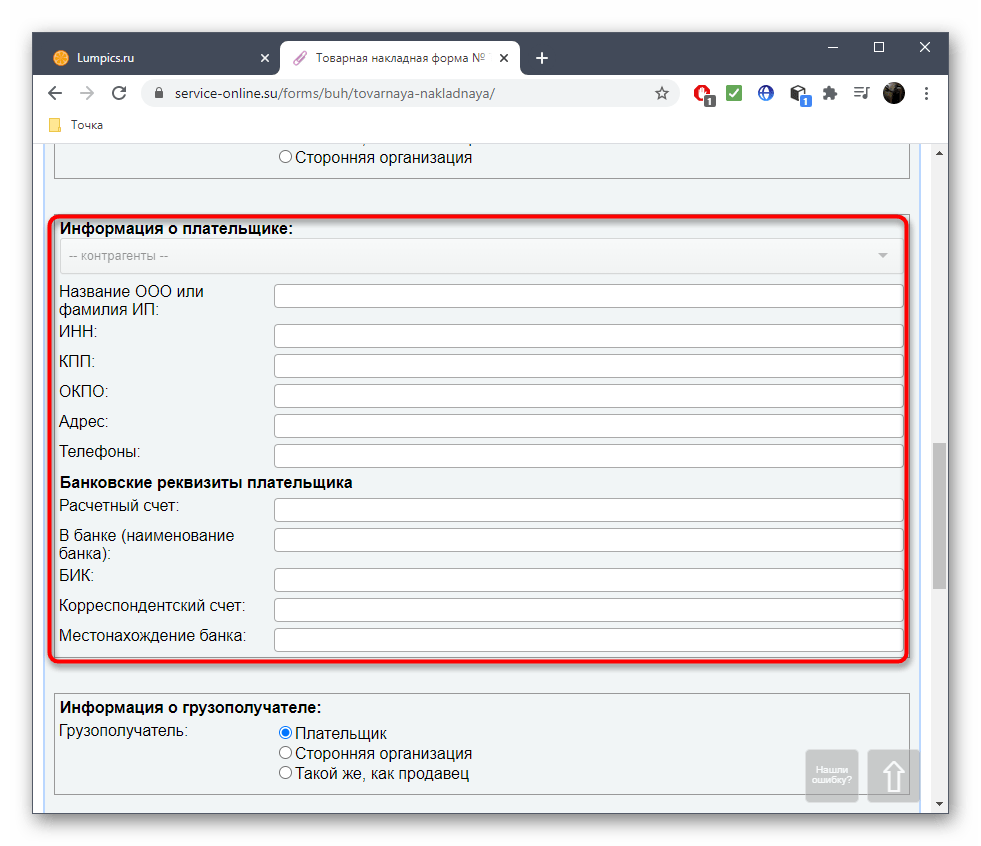
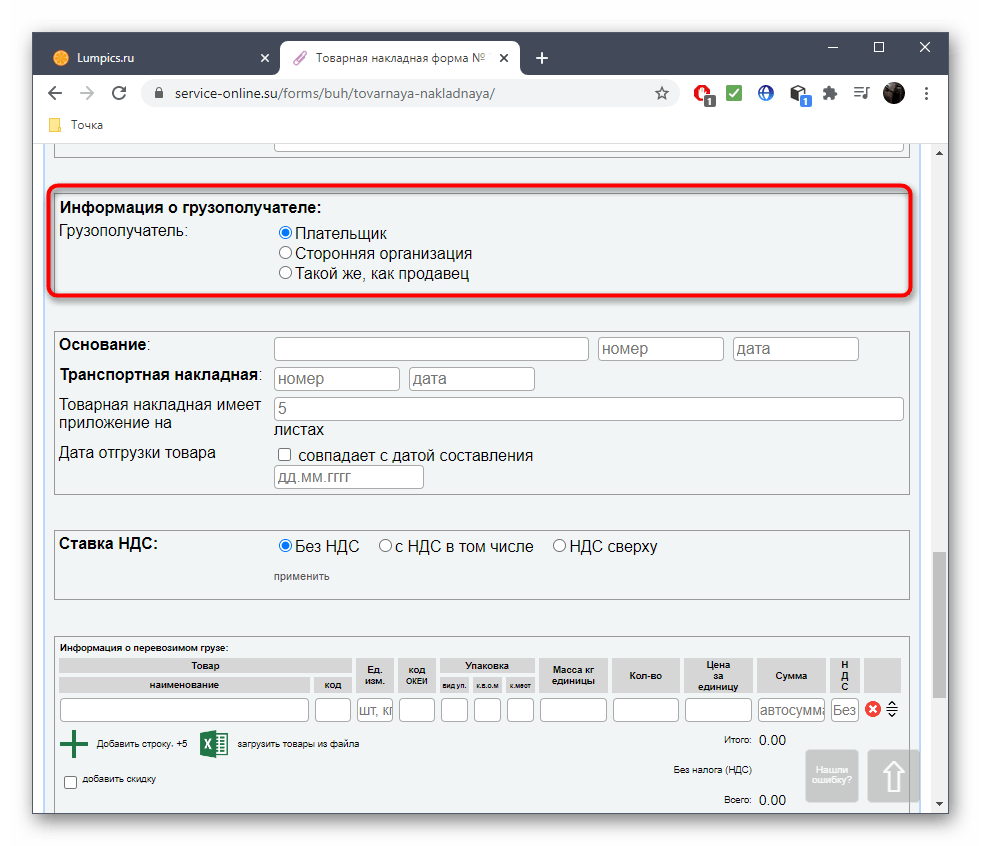
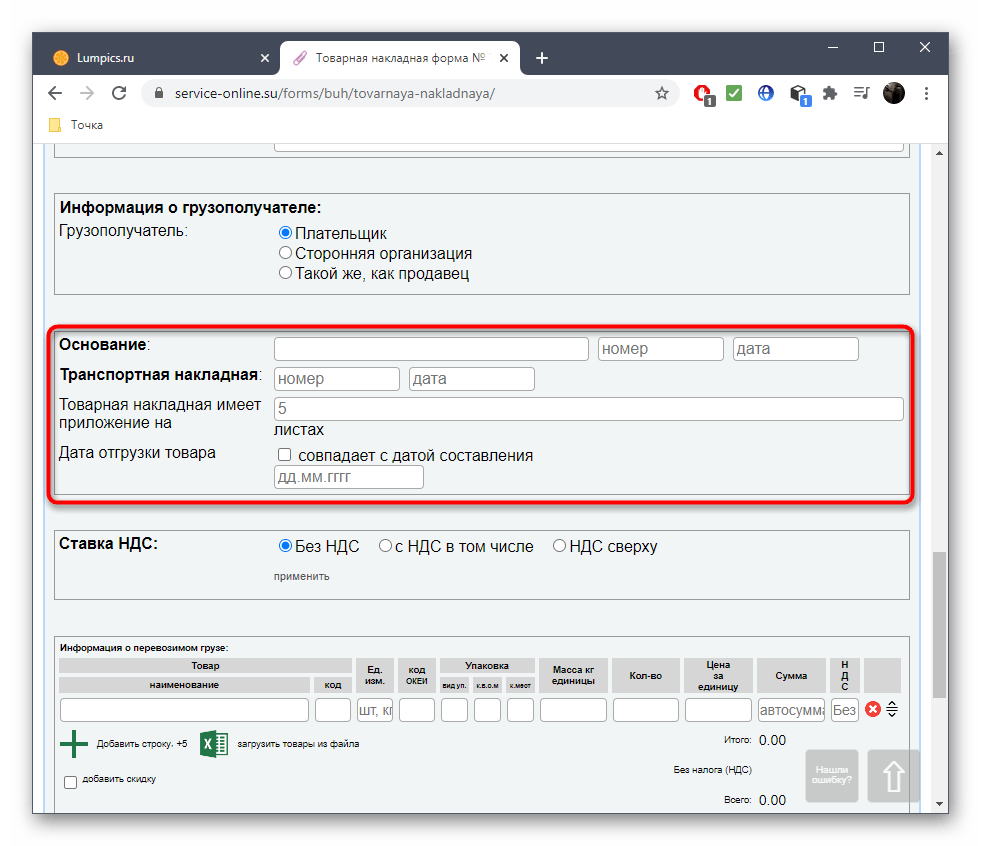
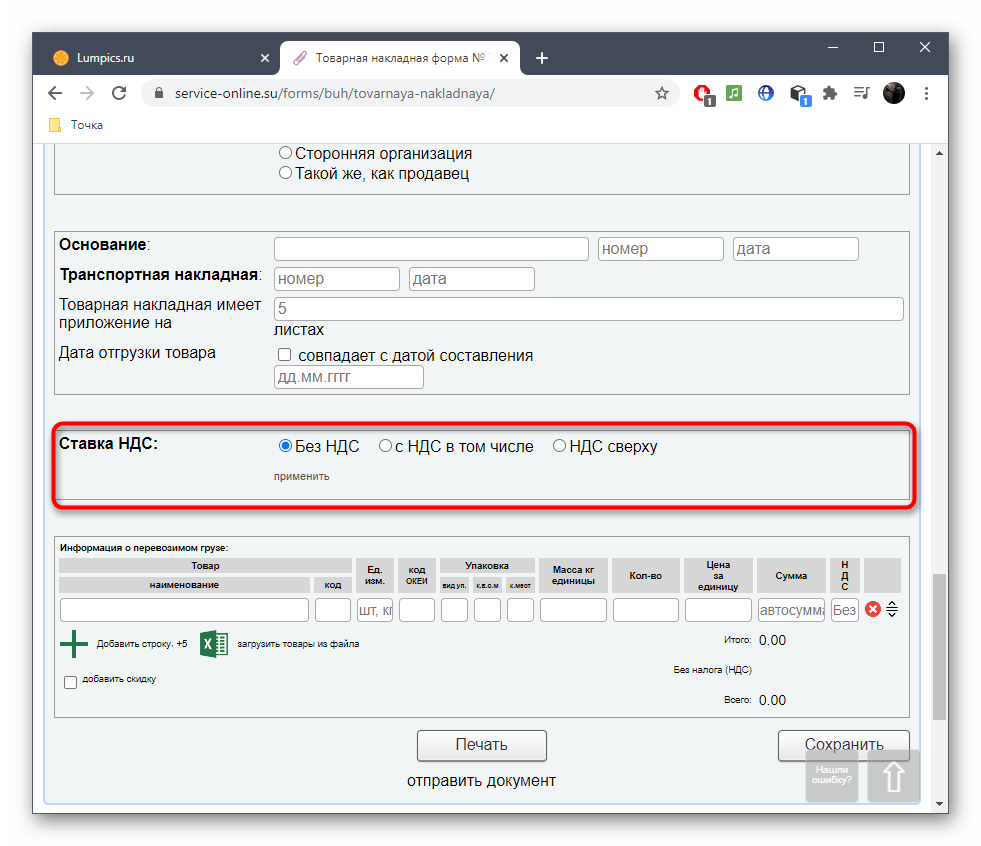
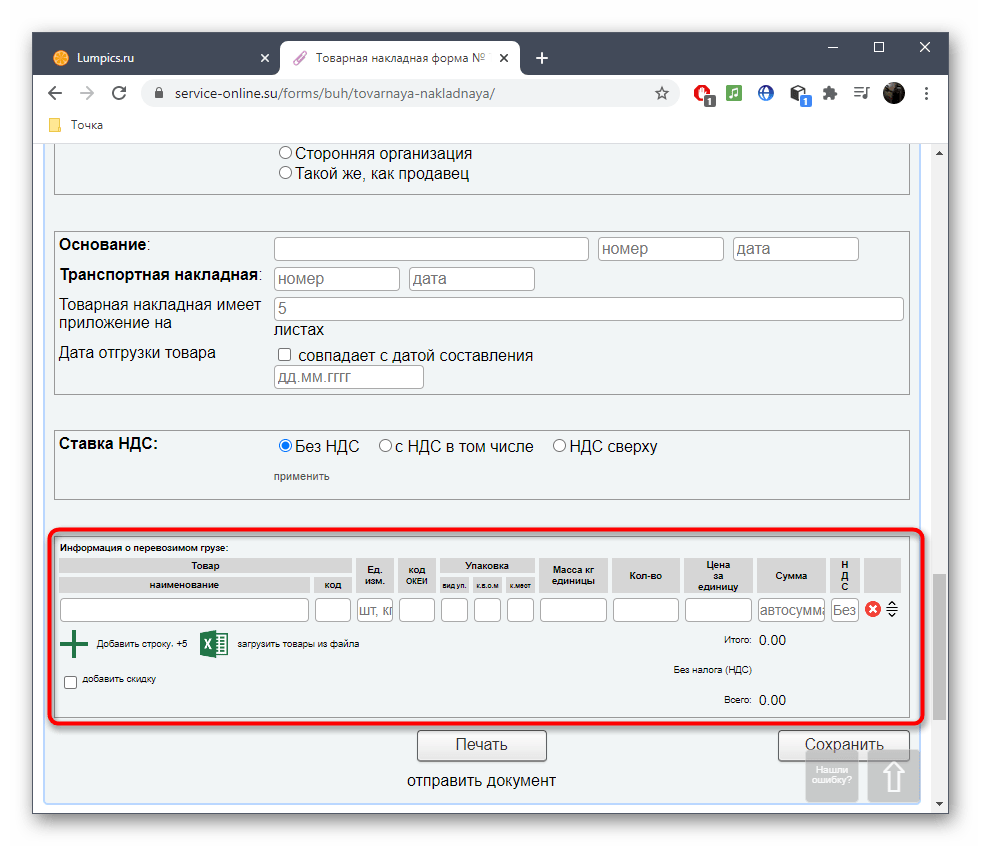
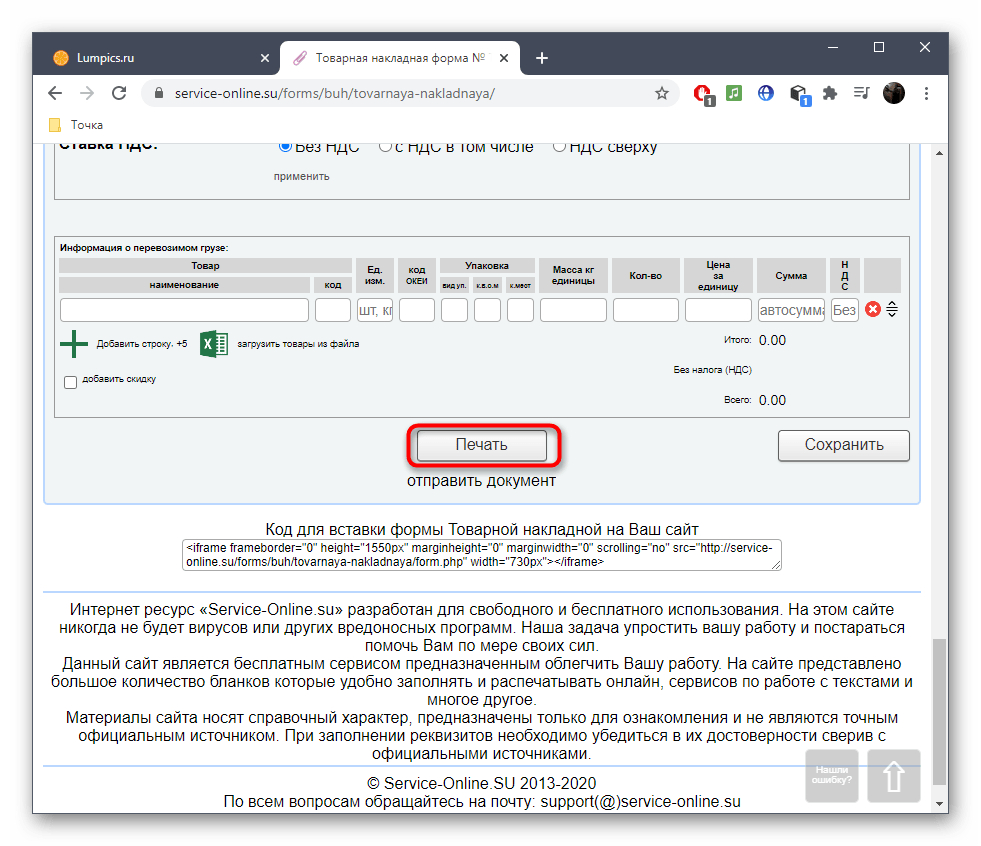

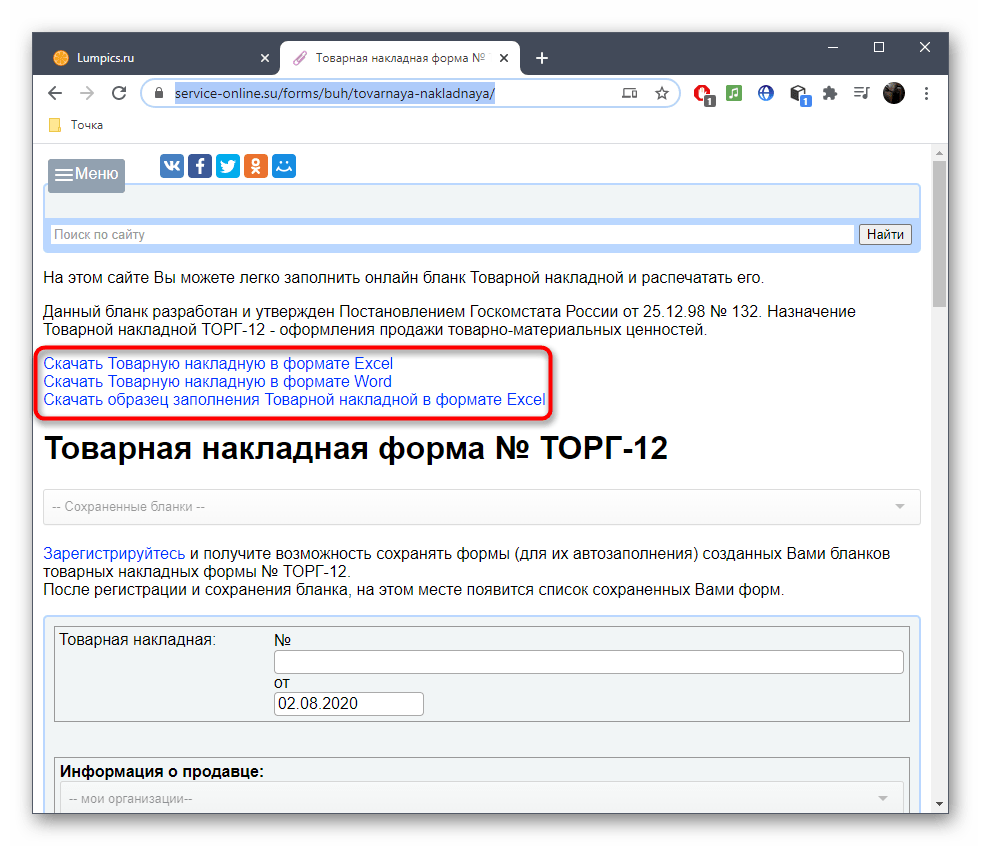
Спосіб 3: Findhow
Відразу відзначимо, що функціональність онлайн-сервісу Findhow зосереджена на створенні накладних на відпуск запасів в Республіку Казахстан, тобто всі форми і валюти будуть заповнені відповідно до правил цієї держави. Однак навіть якщо ви не збираєтеся відправляти накладну в цю країну, після її створення зможете відкрити таблицю і змінити необхідні рядки під свої вимоги.
- Для початку за допомогою верхньої панелі виберіть відповідний тип документа. У більшості випадків вибирається &171;накладні на відпуск запасів & 187; , що передбачає продаж товарів або послуг.
- Далі введіть основну інформацію. Сюди входить номер накладної, її дата, ідентифікаційний номер і дані про організацію.
- Наступний блок відповідає за відомості про приймальну сторону, а також організації відправника. Не забудьте ввести назву транспортної організації та номер накладної з датою.
- Основний блок відведено по товари. Прочитайте назви всіх рядків і заповніть поля відповідно до них.
- Використовуйте кнопку & 171; додати&187; , якщо потрібно внести ще кілька найменувань. Вписуються вони окремо і точно таким же чином.
- Завершіть створення накладної, ввівши дані про відповідальних осіб, а також вказавши домовленість і особа, яка буде приймати товар.
- Обов'язково перевірте правильність всіх відомостей, після чого клацніть &171; сформувати & 187; .
- Ознайомтеся з готовою накладною в новій завантаженій вкладці.
- Скачайте її в форматі XLSX, щоб відкрити через будь переглядач електронних таблиць в режимі онлайн або через софт.
- Як ми вже і говорили, всі рядки, що знаходяться в накладній, можна буде редагувати під себе. Змініть додаток, якщо мова йде не про РК, а також поміняйте валюту і збережіть зміни.